 Animate动画设计中国梦网站展示动画设计Word文档格式.docx
Animate动画设计中国梦网站展示动画设计Word文档格式.docx
- 文档编号:16599148
- 上传时间:2022-11-24
- 格式:DOCX
- 页数:13
- 大小:34.35KB
Animate动画设计中国梦网站展示动画设计Word文档格式.docx
《Animate动画设计中国梦网站展示动画设计Word文档格式.docx》由会员分享,可在线阅读,更多相关《Animate动画设计中国梦网站展示动画设计Word文档格式.docx(13页珍藏版)》请在冰豆网上搜索。
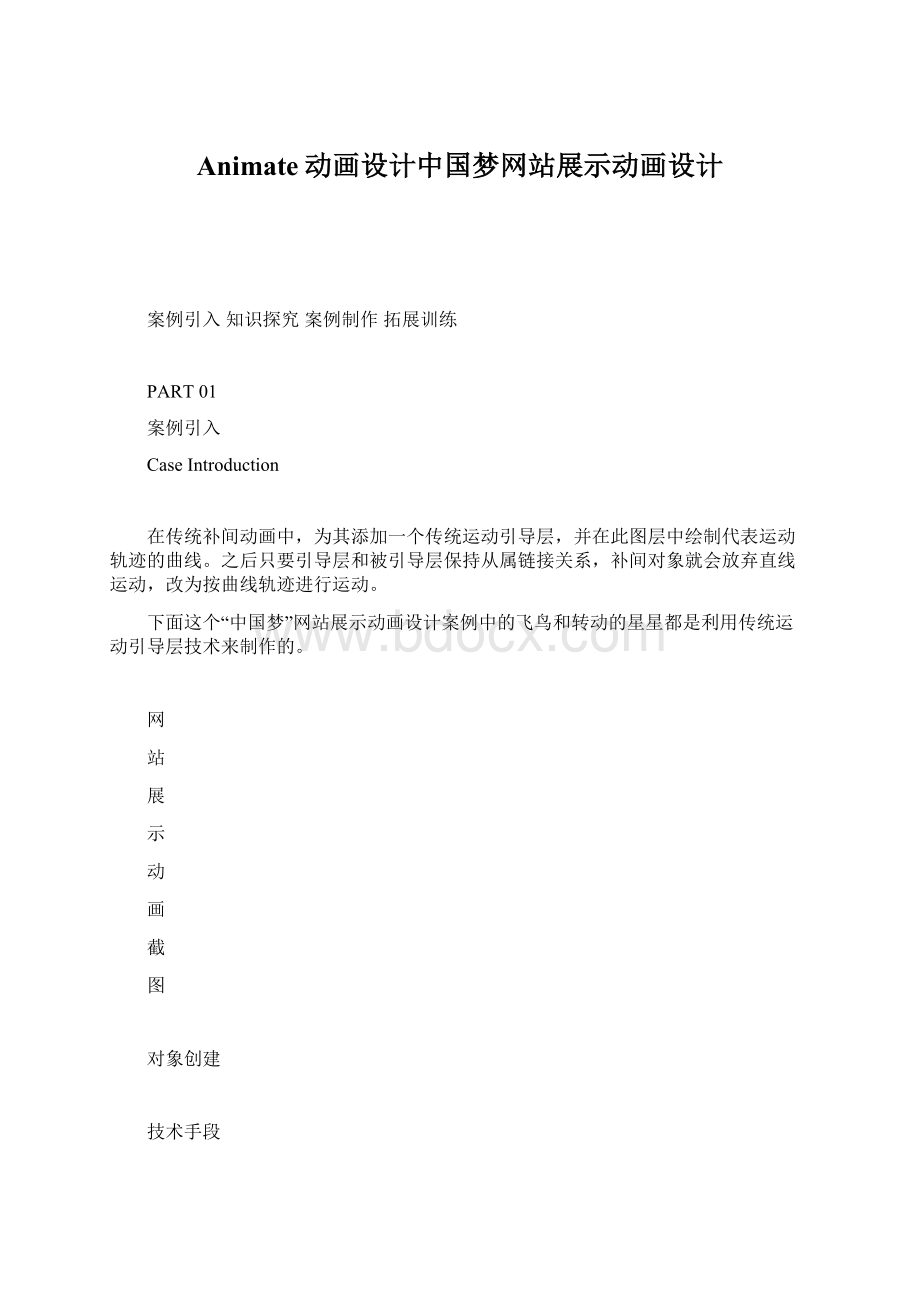
这个案例需要创建的对象有:
舞台背景、
01
飞鸟、2组鸟群、转动的星星、梦文字等。
这些
对象有些是图形元件,有些是带有动画的影片
剪辑元件。
02
1.
外部图片的导入。
2.
传统引导层的创建和运用。
3.
图形元件和影片剪辑元件的创建
03
重点:
引导层的特点与创建方法
难点:
特殊引导层的运用技巧
PART02
知识探究
Intellectualinquiry
掌握墨水瓶工具的使用方法
掌握外部图像素材的导入方法
能够创建引导层来改变补间对象的运动轨迹。
(一)知识目标
1
4
能够运用投影
滤镜设计动画特效。
2
5
学会运用引导层
技术设计圆周运动、
字体轮廓轨迹运动等
3
较为复杂的动画
1.外部图像素材的导入
(1)导入普通位图
其中常用的位图格式有BMP、DIB、GIF、JPEG和PNG。
当导入的GIF图像包含动画时,可以编辑动画的各帧。
具体导入方法是选择菜单中的“文件|导入|导入到库”命令或“文件|导入|导入到舞台”命令。
(2)导入PSD文件
PSD文件的导入方法同普通位图的导入方法一样,但是在导入之前会弹出“将PSD文件导入到舞台”或“将PSD文件导入到库”对话框,在对话框中可以浏览文档中的所有图层和图层编组等内容,可以对图层进行选择性导入,还可以对导入的形式、导入的样式以及导入的格式等进行具体的设置。
(3)导入AI素材
可以导入AI格式的矢量素材,导入方法和相关设置与PSD文件差不多,只是由于AI素材是矢量素材,所以不需要进行位图的发布设置。
2.投影滤镜
投影滤镜是模拟对象投影到一个平面上的效果。
通过添加投影滤镜,可以得到使对象浮在平面上方的立体效果,投影滤镜参数选项及投影效果如图所示,投影滤镜的主要参数有模糊、距离、强度、角度、阴影、品质等。
3.墨水瓶工具
使用墨水瓶工具可以为矢量图形添加或修改轮廓线。
在属性面板中可以详细设置轮廓线的样式、宽度和颜色等,墨水瓶工具的相关参数如图所示。
将笔触保存为全像素,防止模糊
端点形式
指定笔触是否缩放及缩放形式
连接形式
4.引导层技术
第二:
添加引导层的方法
方法一:
在运动图层上单击鼠标右键,从弹出的快捷菜单中选择“添加传统运动引导层”命令,在当前图层上方添加一个传统运动引导层。
方法二:
在某个图层单击鼠标右键,从快捷菜单中选择“引导层”命令,当前图层变为普通引导层。
这时如果想把它下面的另一图层变为被引导层,可以用鼠标直接拖拽图层到引导层图标右下方。
(二)知识点
02
第一:
引导层的概念
引导层是一个特殊且独立的图层,它有普通引导层和运动引导层两种。
当普通引导
层与被引导层的对象建立引导从属关系后,就成为运动引导层形式,否则就是孤立的普通引导层。
引导层中的路径只起引导动画的作用,所以在播放影片时不显示出来。
一个影片中可以有多个引导层。
一个引导层路径可以引导多个被引导层的运动对象。
引导层中的路径可以用直线、铅笔、钢笔及其他图形工具来绘制,但所用线条必须是分离状态,不能是组或元件。
第三:
创建引导层动画的步骤
第四:
绘制引导层路径的要点
①引导层路径要光滑,不能出现断点或重叠,但可以有交叉。
②引导层路径不能存在“人”字形转折。
③引导层路径不能是首尾封闭的线条。
线条外观
线条说明
线条有
线条有断
线条有交叉
“人”字
封闭的线
重叠
点
形转折
条
引导效果
无效路
只走断点
有效路径
无效路径
只走较短
径
前或后的
的少半程
半程
路径
第一步:
制作传统补间动画。
在起始关键帧绘制对象、创建传统补间、创建结束关键帧并修改对象位置。
第二步:
添加传统运动引导层。
在其关键帧中绘制引导线路径。
第三步:
将运动对象在路径对齐。
分别将动画首尾关键帧的对象摆放并吸附到引导路径的起始位置和结束位置。
第四步:
将运动对象调整到路径。
在属性面板勾选“调整到路径”选项,同时将首尾关键帧对象的运动朝向用任意变形工具调整到与运动路径方向一致的角度,这样就可以使运动对象的中心轴线始终与引导路径当前位置的切线方向一致。
PART03
案例制作
Productionsteps
(一)新建文档
利用属性面板,将新文档的舞
台背景颜色设置为红色。
打开An软件,在“新建文档”对话框中选择“角色动画”、“标准”、“ActionScript3.0”等,并手动设置舞台大小(宽1005、高420),然后单击“创建”铵钮直接进入An软件的工作界面。
(二)元件制作
1.“飞鸟”元件的制作--的影片剪辑元件
鸟的身体和翅膀
第1、2、3关键帧中鸟的姿态第4、5、6关键帧中鸟的姿态
(二)元件制作
2.“鸟群-近”元件的制作--的影片剪辑元件
鸟群-近引导层路径
图层
第1帧
第14帧
第23帧
第31帧
第90帧
引导层
●
鸟1
鸟2
○
鸟3
鸟4
(●表示关键帧;
○表示空白关键帧)
四只鸟在路径上的起始位置
3.“鸟群-远”元件的制作--的影片剪辑元件
第40帧
第53帧
第62帧
第70帧
第129帧
鸟群-远引导层路径
4.“星-转”元件的制作--的影片剪辑元件
星星绘制完成后,为其创建传统补间动画。
选定第1关键帧,在属性面板中设置“旋转”选项为顺时针1次,然后在第24帧处插入关键帧,完成星星原地自转的动画设计。
星形工具设置及星星外观
5.梦字形元件的制作--的影片剪辑元件
创建名为“梦字形”的影片剪辑元件,用文本工具输入“梦”字,在属性面板中设置其字体为华文行楷、颜色为(25500)、大小为160,然后将其打散,再使用墨水瓶工具为其进行白色描边。
6.“中国梦”文字特效元件的制作--的影片剪辑元件
擦出缺口
作为引导层的路径
(三)创建图层并添加对象
1.导入外部素材黑色的部分为舞台之外
准备好背景图片,选择菜单中的命令“文件|导入|导入到库”,将背景图片导入库。
2.创建图层并添加对象
图层设置对象摆放效果
PART04
拓展训练
Outwardbound
拓
目
标
进一步熟悉绘图工具的使用,完成各种复杂图形的绘制。
进一步巩固影片剪辑元件的创建和转换方法。
熟练掌握引导层的创建方法和特点。
熟练外部熟悉墨水瓶工图片素材的导具的使用方法。
入和使用方法。
摹天轮动画截图蝴蝶飞舞动画截图
1.舞台宽1280、高720,帧速率为24。
2.摩天轮中所有的观光间都进行顺时针转动。
(二)拓展内容
3.过山车随着轨道进行移动。
4云朵从画面左侧飘到右侧。
热气球缓缓上升,同时伴有左右摇摆的动作。
摹天轮动画设计要求
要点提示1:
每个观光间的旋转,都需要添加自己的引导层,并且每个引导层的01路径完全一样,只是缺口的位置不同,缺口位置与观光间位置一一对应。
要点提示2:
过山车和热气球的运动都需创建引导层补
间动画,注意过山车运动速度较快,热气球运02动速度较慢。
要点提示3:
云朵飘动效果的制作比较简单,只需创建传统补间动画03即可。
2.蝴蝶从画面外的左右两侧飞入画面,然后飞出画面,远景的两只蝴蝶偏小且有颜色和透明度的变化。
3.蜻蜓从画面外的右侧飞入画面,然后从左侧飞出画面。
蜜蜂从画面外的右侧飞入画面,然后从左侧飞出画面。
4.瓢虫从画面外的下方飞入画面,在画面内停留一段时间后从左侧飞出画面。
蝴蝶飞舞动画设计要求
蝴蝶、蜻蜓、蜜蜂、瓢虫等对象都需要创建为影片剪辑元件,而且还要在元件中制作出翅膀上下拍动的动作。
蝴蝶、蜻蜓、蜜蜂、瓢虫等对象在舞台上的飞动效果需采用引导层补间动画的形式来实现,但要注意各个对象的运动速度和入画时间各不相同。
要点提示3:
远景的两只蝴蝶需适当缩小,并把透明度03
的值调到100%以下。
- 配套讲稿:
如PPT文件的首页显示word图标,表示该PPT已包含配套word讲稿。双击word图标可打开word文档。
- 特殊限制:
部分文档作品中含有的国旗、国徽等图片,仅作为作品整体效果示例展示,禁止商用。设计者仅对作品中独创性部分享有著作权。
- 关 键 词:
- Animate 动画设计 中国 网站 展示
 冰豆网所有资源均是用户自行上传分享,仅供网友学习交流,未经上传用户书面授权,请勿作他用。
冰豆网所有资源均是用户自行上传分享,仅供网友学习交流,未经上传用户书面授权,请勿作他用。


 《雷雨》中的蘩漪人物形象分析 1.docx
《雷雨》中的蘩漪人物形象分析 1.docx
